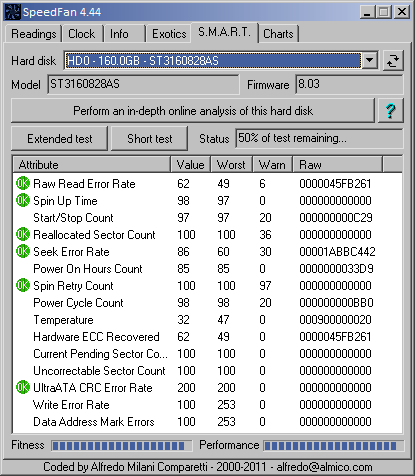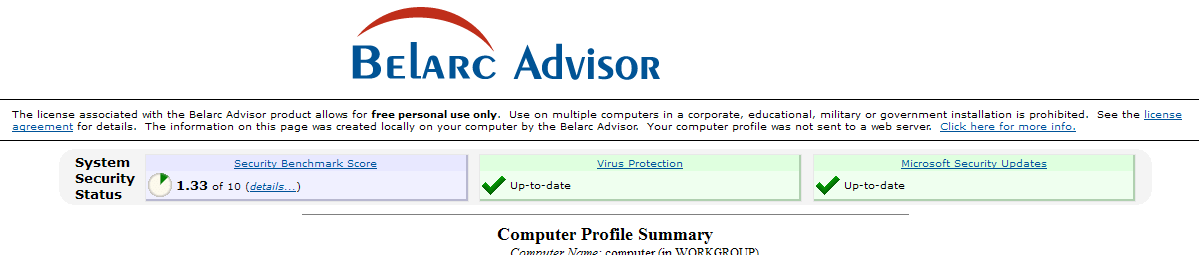| handcock | Date: Thứ 6, 2011-10-28, 9:58 PM | Message # 1 |
 Đến gần khí quyển
Group: Administrators
Messages: 1074
Reputation: 10
Status: Offline
| Quản trị mạng – Trong hướng dẫn này chúng tôi sẽ giới thiệu cho các bạn cách sử dụng một sốcông cụ kiểm tra hệ thống miễnphí như CPU-Z, SpeedFan và Belarc Advisor để tối ưu hóa hiệu suất máy tính.Với việc kiểm tra hệ thống và khắc phục sự cố,Microsoft cung cấp nhiều tiện ích nổi tiếng như TaskManager, Resource Monitor và System Configuration (MSConfig). Đây là các côngcụ rất mạnh và dễ dàng sử dụng, tuy nhiên chúng chỉ là một phần nhỏ trong sốcác ứng dụng kiểm tra hệ thốnghiện có. Hiện córất nhiều ứng dụng kiểm tra hệ thống cho phép kiểm tra mộtcách chi tiết, những tiện íchnày tỏ ra thích hợp với ngườidùng nâng cao, mặc dù vậy cũng có khá nhiều tiện ích khác có thểtrợ giúp người dùng ở trình độ trung bình có thể hiểu những gì đang diễn raphía sau hiện trường. Đây là một sốcông cụ trong số đó.
CPU-Z

CPU-Z cung cấp rất nhiều thông tin có giá trị trong giao diện được tổ chức hợp lý. Tiệních hiển thị thông tin bên dưới 7 tab: tab CPU hiển thị kiểu bộ vi xử lý, tốc độ, số lõi, điện áp và thông tin cache; tab Caches hiển thị dữ liệucache L1, L2 và L3; tab Mainboard cung cấp model của bọ mạch chủ cũng như các thông tin chi tiết về BIOS và giaodiện đồ họa; tab Memory hiển thị mọi thứ bạn muốn biết về kích thước, kiểu, tần số và định thời về RAMcủa hệ thống; SPD (Serial Presence Detect) cung cấp thông tin bổ sungvề các modul nhớ của hệ thống theo khe; Graphics tiết lộ những vấn đề cơ bản của GPU của hệ thống, gồm có model, tốc độ clock,kiểu và kích thước nhớ; About cho phép bạn lưu báo cáo tổng thể vềviệc tìm kiếm của CPU-Z.
SpeedFan
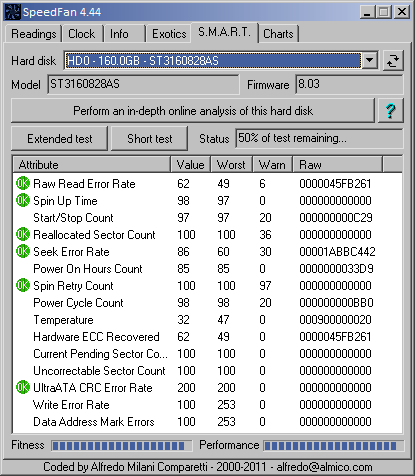 SpeedFan có thể giúp bạn dự đoán lỗi ổ cứng và việc quánhiệt. Tiện ích này cho phép bạn kiểm tra nhiệt độ của hệ thống; nó có thể hiểnthị nhiệt độ của CPU và ổ cứng. SpeedFan cũng báo cáo về các điện áp thành phầnvà tốc độ quạt, cho phép bạn có thể điều chỉnh tốc độ quạt. Với ổ cứng S.M.A.R.T.(Self-Monitoring, Analysis and Reporting Technology), SpeedFan sẽ báo cáo mộtloạt chỉ thị về sức khỏe củaổ cứng để bạn nhận biết và truycập. SpeedFan có thể giúp bạn dự đoán lỗi ổ cứng và việc quánhiệt. Tiện ích này cho phép bạn kiểm tra nhiệt độ của hệ thống; nó có thể hiểnthị nhiệt độ của CPU và ổ cứng. SpeedFan cũng báo cáo về các điện áp thành phầnvà tốc độ quạt, cho phép bạn có thể điều chỉnh tốc độ quạt. Với ổ cứng S.M.A.R.T.(Self-Monitoring, Analysis and Reporting Technology), SpeedFan sẽ báo cáo mộtloạt chỉ thị về sức khỏe củaổ cứng để bạn nhận biết và truycập.
Belarc Advisor
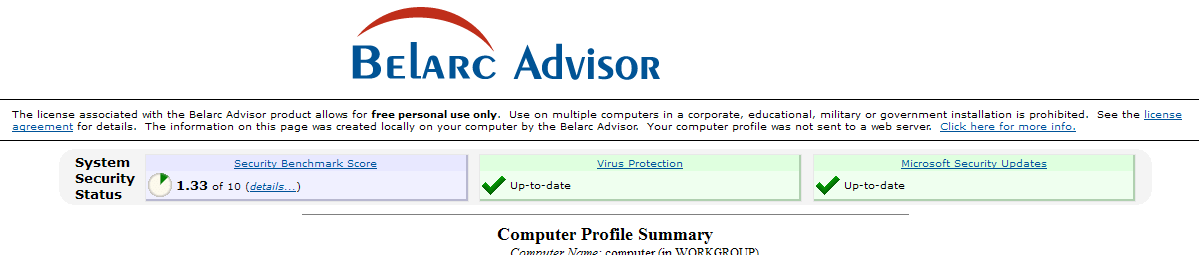 Belarc Advisor sẽ thựchiện kiểm kê phần cứng và phần mềm, sau đó sẽ cung cấp trangkết quả dễ đọc. Belarc Advisor có thể phân tích các điểm yếu trên máy tính vàcảnh báo cho bạn biết về các lỗ hổng tiềm tàng về mặt bảo mật, chẳng hạn nhưphần mềm virus chưa được cập nhật hay việc thiếu một số bản vá lỗi bảo mật của Windows.Báo cáo về phần cứng sẽ cung cấpnhững kiến thức tổng quan vchi tiết, cho phép bạn có thể hiểuđược các thống kê cần thiết của máy tính. Belarc Advisor sẽ thựchiện kiểm kê phần cứng và phần mềm, sau đó sẽ cung cấp trangkết quả dễ đọc. Belarc Advisor có thể phân tích các điểm yếu trên máy tính vàcảnh báo cho bạn biết về các lỗ hổng tiềm tàng về mặt bảo mật, chẳng hạn nhưphần mềm virus chưa được cập nhật hay việc thiếu một số bản vá lỗi bảo mật của Windows.Báo cáo về phần cứng sẽ cung cấpnhững kiến thức tổng quan vchi tiết, cho phép bạn có thể hiểuđược các thống kê cần thiết của máy tính.
Văn Linh (Theo PcWorld)
Earthandsky-Exciting Personal Website-Join Us and feel!

|
| |
|
|